Użytkownicy systemu Windows wskazują, że wersja 7 czasami ulega awarii na bezpiecznym starcie. Obciążenie systemu jest spowolnione dla pliku CLASSPNP.SYS i zawiesza się w nieskończoność. Ponieważ przyczyny, dla których CLASSPNP.SYS nie został załadowany w trybie awaryjnym systemu Windows 7, może być wiele, istnieje kilka kroków, które mogą pomóc w rozwiązaniu problemu. O nich zostaną omówione w tym artykule.
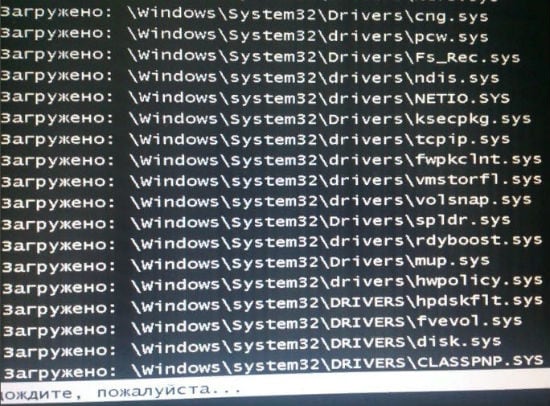
Treść artykułu:
- Почему не грузится CLASSPNP.SYS? 1 Dlaczego nie załadowano pliku CLASSPNP.SYS?
- Что делать для восстановления загрузки в безопасном режиме 2 Co zrobić, aby przywrócić rozruch w trybie awaryjnym
- Восстановление ОС 2.1 Odzyskiwanie systemu operacyjnego
- Проверка системы на наличие вирусов 2.2 Sprawdzanie systemu pod kątem obecności wirusów
- Переустановка файла CLASSPNP.SYS 2.3 Ponowna instalacja pliku CLASSPNP.SYS
- Восстановление загрузчика как крайняя мера 2.4 Program ładujący do odzyskiwania w ostateczności
- Один из интересных моментов 2.5 Jeden z interesujących punktów
Dlaczego plik CLASSPNP.SYS nie jest załadowany?
Zapewniony jest bezpieczny tryb uruchamiania systemu operacyjnego, aby użytkownik mógł poprawić błędy systemowe lub wyeliminować skutki wirusów. W tym trybie ładowane są wymagane sterowniki. Dlatego ta metoda uruchamiania zwykle działa bez problemów. Ale zdarza się, że ładowanie systemu operacyjnego spowalnia dokładnie na CLASSPNP.SYS. Jest to spowodowane uszkodzeniem lub całkowitym brakiem tego pliku, konsekwencjami ataków wirusów, pojawieniem się konfliktów z oprogramowaniem zainstalowanym na komputerze, a także nieprawidłowym działaniem funkcji bootloadera systemu Windows.
CLASSPNP.SYS jest biblioteką przeznaczoną do kontrolowania działania dysku twardego SCSI, więc wszelkie zakłócenia w jego działaniu mogą mieć negatywne konsekwencje dla działania całego komputera. Czasami pojawia się nawet "niebieski ekran śmierci" - BSoD. Podobnie jak w przypadku błędu nvlddmkm.sys .
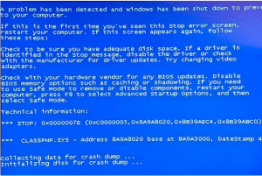
Co zrobić, aby przywrócić rozruch w trybie awaryjnym
Na podstawie przyczyn niepowodzenia stosowane są również konkretne środki naprawcze. Najpierw rozważ odzyskanie systemu.
Odzyskiwanie systemu operacyjnego
Więc co mamy? Nawet kilkakrotnie restartując komputer, zobaczyliśmy, że bezpieczne uruchamianie systemu zatrzymało się w pliku CLASSPNP.SYS. Ponownie uruchomimy komputer ponownie i natychmiast po krótkim sygnale, wskazując, że nie ma żadnych błędów na komputerze, kliknij przycisk F8. Jest takie menu.
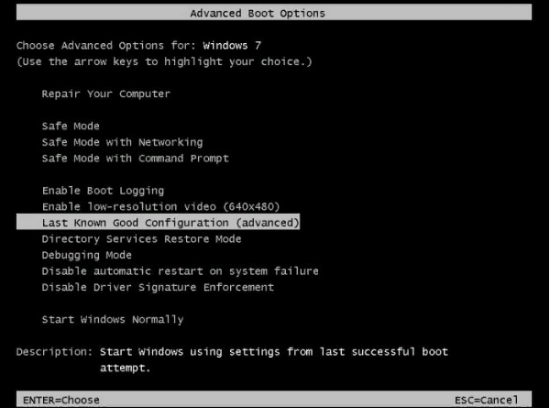
Zamiast podświetlonej linii ostatnia pomyślna konfiguracja (opcjonalnie) może być zapisana w języku rosyjskim. Kliknij to zdanie. Jeśli nie ma uszkodzeń w pliku CLASSPNP.SYS i jest obecny w systemie, system Windows powinien spokojnie uruchomić system. Jeśli nie ma zmian, użyj poniższej metody.
Sprawdzanie systemu pod kątem wirusów
Jest oczywiste, że gdy system nie uruchamia się, nie ma sensu uciekać się do używania programów antywirusowych lub narzędzi. W takim przypadku pomocne będzie użycie ratunkowego dysku. Ogólnie rzecz biorąc, dysk antywirusowy jest niezbędny dla każdego użytkownika systemu Windows, ponieważ nie wiadomo, jakiej sytuacji możemy się spodziewać podczas korzystania z komputera.
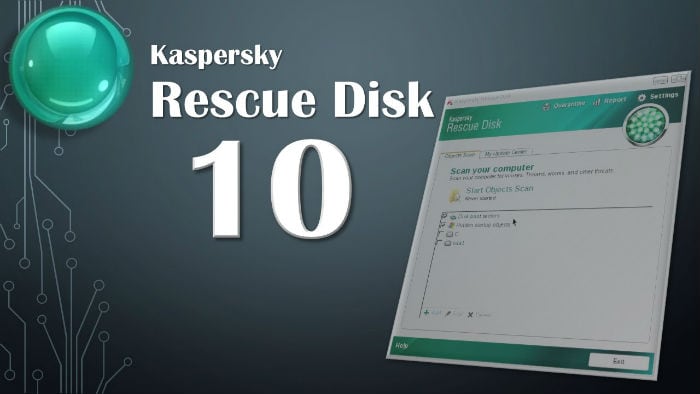
Dlatego umieść dysk w napędzie i wyłącz komputer.
Naciśnij przycisk zasilania. Wejdź do BIOS-u.
- Upewnij się, że początkowe urządzenie rozruchowe w naszym przypadku będzie dyskiem CD-DVD-ROM.
- Program uruchamia się z dysku i monituje nas o wykonanie określonych czynności: wybór wygodnego języka, wprowadzanie poleceń za pomocą wiersza poleceń, ładowanie interfejsu graficznego i wiele więcej.
- Oznaczamy ładowanie interfejsu graficznego i uruchamiamy skanowanie (wymagane obiekty i partycje dysku są ustalane ręcznie lub domyślnie ustawione).
- Jedną z zalet używania dysku antywirusowego jest to, że nawet jeśli złośliwy kod wspiął się daleko w systemie lub próbował ukryć się gdzieś, zostanie odnaleziony i zniszczony.
- Po wykonaniu powyższych kroków należy ponownie uruchomić komputer i upewnić się, że wszystko działa poprawnie. Jeśli problem będzie się powtarzał, przejdź do następnego kroku.
Ponowna instalacja CLASSPNP.SYS
Czy nie pomogło Ci w żadnych działaniach mających na celu przywrócenie systemu operacyjnego ani wyszukiwanie i niszczenie wirusów? Może plik CLASSPNP.SYS jest po prostu uszkodzony lub brakuje w danych systemowych. W takim przypadku postępujemy w ten sposób. Usiądź na innym komputerze i pobierz CLASSPNP.SYS z Internetu. Potrzebujemy również oryginalnego dysku instalacyjnego. Kiedy po załadowaniu pojawi się przed nami menu główne, nie podejmujemy żadnych działań na instalacji, ale naciśnij wiersz poleceń (wiersz poleceń) na dole listy działań. Wprowadź polecenie kopiowania, a następnie wpisz literę oznaczającą dysk lub kartę flash oraz ścieżkę do potrzebnego pliku, znajdującą się na niej. Na przykład, jeśli komputer zidentyfikował dysk lub dysk flash jako H, a następnie: H: \ ścieżka do CLASSPNP.SYS. Następnie miejsce i adres katalogu naszego komputera, na którym powinien się znajdować plik. Polecenie complete wygląda następująco:
H: \ ścieżka do CLASSPNP.SYS c: \ windows \ system32 \ drivers
Upewnij się, że plik, który kopiujesz, jest zgodny z wersją systemu operacyjnego (x32 lub x64).
Program do odzyskiwania danych w ostateczności
Załadujemy dysk instalacyjny i ponownie wywołujemy linię poleceń. Tym razem wpisujemy następującą komendę: chkdsk c: / f / r i sprawdzamy dysk C. Następnie przywracamy bootloadera. Aby to zrobić, wpisz Bootrec.exe / fixmbr i Bootrec.exe / fixboot.
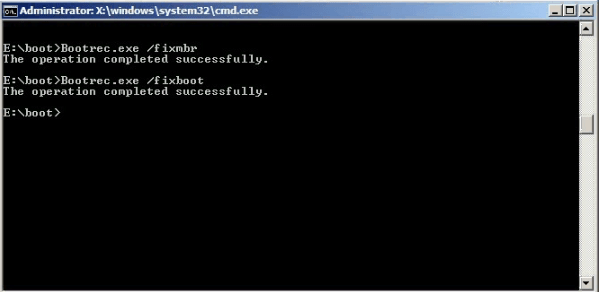
Aby zapewnić niezawodność, należy nadpisać cały bootloader za pomocą komendy Bootrec.exe / rebuildbcd.
Jeden z interesujących punktów
Być może w pewnym momencie system uruchomi się normalnie. Sugeruje to, że występują problemy z dowolnym oprogramowaniem. Użytkownicy zauważają, że program Daemon Tools często "grzeszy" i zaleca zmianę go na wersję Lite Lite. Jeśli system operacyjny jest załadowany, użyj narzędzia DLL Suite, które automatycznie przywraca biblioteki systemowe. To powinno rozwiązać problem uruchamiania systemu w trybie awaryjnym.

 ( 4 ocen, średnia: 4.75 z 5)
( 4 ocen, średnia: 4.75 z 5)